1. 历趣网
咱要爬取的网站是 http://www.liqucn.com/rj/new/ 这个网站我看了一下,有大概13021页,每页数据是12个,数据量大概在150000左右,可以抓取下来,后面做数据分析使用,也可以练习优化数据库。
网站基本没有反爬措施,上去爬就可以,略微控制一下并发,毕竟不要给别人服务器太大的压力。
页面经过分析之后,可以看到它是基于URL进行的分页,这就简单了,我们先通过首页获取总页码,然后批量生成所有页码即可
https://www.liqucn.com/rj/new/
https://www.liqucn.com/rj/new/?page=12953
https://www.liqucn.com/rj/new/?page=12952
https://www.liqucn.com/rj/new/?page=12951

这里可以看出page的页码是越来越小的。
在index_page中获取总页码的代码:
class Handler(BaseHandler): crawl_config = { 'itag': 'v223' } @every(minutes=24 * 60) def on_start(self): self.crawl('https://www.liqucn.com/rj/new/', callback=self.index_page,validate_cert=False) @config(age=10 * 24 * 60 * 60) def index_page(self, response): #获取总的页码数 totle = response.doc(".page :nth-child(2)").attr('href') print(totle) num = re.search("(d+)",totle).group() #for page in range(1,int(num)+2): #self.crawl('http://www.liqucn.com/rj/new/?page={}'.format(page), callback=self.detail_page,validate_cert=False) #这里先抓取一页 self.crawl('http://www.liqucn.com/rj/new/?page={}'.format(13021), callback=self.detail_page,validate_cert=False)
分页数据已添加到待爬取队列中去了,下面开始分析爬取到的数据,这个在detail_page函数实现:
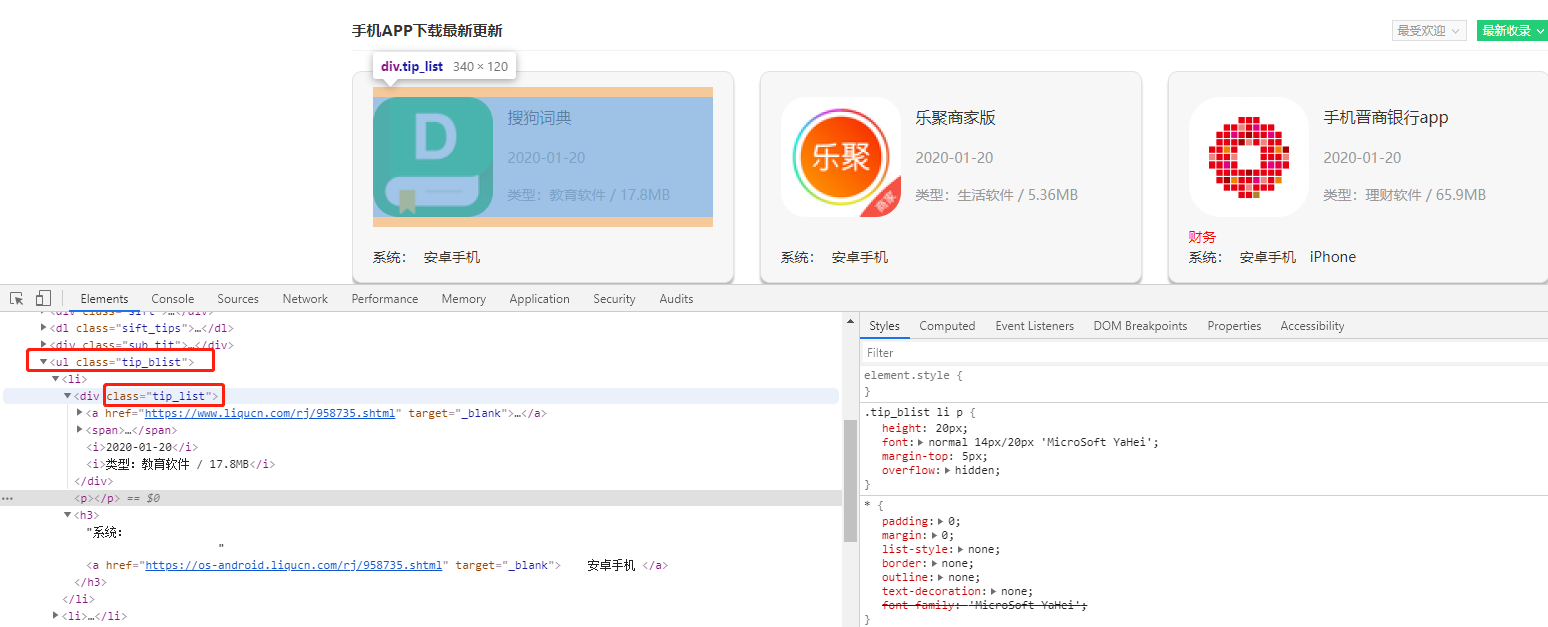
@config(priority=2) def detail_page(self, response): docs = response.doc(".tip_blist li").items() dicts = [] for item in docs: title = item(".tip_list>span>a").text() pubdate = item(".tip_list :nth-child(3)").text() info = item(".tip_list :nth-child(4)").text() size = info.split("/") app_type = size[0] if len(size) == 2: size = size[1].strip() else: size = "0MB" mobile_type = item("h3>a").text() # 获取软件logo图片下载地址 img_url = item(".tip_list>a>img").attr("src") # 获取文件名字 filename = img_url[img_url.rindex("/")+1:] # 下载软件logo图片并保存到本地 self.crawl(img_url,callback=self.save_img,save={"filename":filename},validate_cert=False)
#获取app数据 data={ "title":title, "pubdate":pubdate, "size":size, "app_type":app_type, "mobile_type":mobile_type } dicts.append(data) print(dicts) return dicts
app数据已经集中返回,我们重写on_result来保存数据。
from pyspider.libs.base_handler import * import re,os
import pandas as pd DIR_PATH=r"d:123\"
数据存储
def on_result(self,result): if result: print("正在存储数据....") data = pd.DataFrame(result) data.to_csv(r"d:数据.csv", mode='a', header=False, encoding='utf_8_sig')
最后把图片下载完善一下,就收工啦!图片下载,其实就是保存网络图片到一个地址即可
def save_img(self,response): content = response.content file_name = response.save["filename"] #创建文件夹(如果不存在) if not os.path.exists(DIR_PATH): os.makedirs(DIR_PATH) file_path = DIR_PATH + file_name with open(file_path,"wb" ) as f: f.write(content)
到此为止,任务完成,保存之后,调整爬虫的抓取速度,点击run,数据跑起来~~~~
2. 虎嗅网
网址为 https://www.huxiu.com/ 爬的就是它的资讯频道。
常规操作,分析待爬取的页面
拖拽页面到最底部,会发现一个加载更多按钮,点击之后,抓取一下请求,得到如下地址
查阅该请求的方式和地址,包括参数,如下图所示
得到以下信息
- 页面请求地址为:https://www.huxiu.com/v2_action/article_list
- 请求方式:POST
- 请求参数比较重要的是一个叫做page的参数
我们只需要按照上面的内容,把pyspider代码部分编写完毕即可。
on_start 函数内部编写循环事件,注意到有个数字2025这个数字,是我从刚才那个请求中看到的总页数。你看到这篇文章的时候,这个数字应该变的更大了。
@every(minutes=24 * 60)
def on_start(self):
for page in range(1,2025):
print("正在爬取第 {} 页".format(page))
self.crawl('https://www.huxiu.com/v2_action/article_list', method="POST",data={"page":page},callback=self.parse_page,validate_cert=False)页面生成完毕之后,开始调用parse_page 函数,用来解析 crawl() 方法爬取 URL 成功后返回的 Response 响应。
@config(age=10 * 24 * 60 * 60)
def parse_page(self, response):
content = response.json["data"]
doc = pq(content)
lis = doc('.mod-art').items()
data = [{
'title': item('.msubstr-row2').text(),
'url':'https://www.huxiu.com'+ str(item('.msubstr-row2').attr('href')),
'name': item('.author-name').text(),
'write_time':item('.time').text(),
'comment':item('.icon-cmt+ em').text(),
'favorites':item('.icon-fvr+ em').text(),
'abstract':item('.mob-sub').text()
} for item in lis ]
return data最后,定义一个 on_result() 方法,该方法专门用来获取 return 的结果数据。这里用来接收上面 parse_page() 返回的 data 数据,在该方法可以将数据保存到 MongoDB 中。
# 页面每次返回的数据
def on_result(self,result):
if result:
self.save_to_mongo(result)
# 存储到mongo数据库
def save_to_mongo(self,result):
df = pd.DataFrame(result)
content = json.loads(df.T.to_json()).values()
if collection.insert_many(content):
print('存储数据成功')
# 暂停1s
time.sleep(1)
好的,保存代码,修改每秒运行次数和并发数
点击run将代码跑起来,不过当跑起来之后,就会发现抓取一个页面之后程序就停止了, pyspider 以 URL的 MD5 值作为 唯一 ID 编号,ID 编号相同,就视为同一个任务, 不会再重复爬取。
GET 请求的分页URL 一般不同,所以 ID 编号会不同,能够爬取多页。
POST 请求的URL是相同的,爬取第一页之后,后面的页数便不会再爬取。
解决办法,需要重新写下 ID 编号的生成方式,在 on_start() 方法前面添加下面代码即可:
def get_taskid(self,task):
return md5string(task['url']+json.dumps(task['fetch'].get('data','')))
3. 微医挂号网
今天尝试使用一个新的爬虫库进行数据的爬取,这个库叫做pyspider,国人开发的,当然支持一下。
github地址: https://github.com/binux/pyspider
官方文档地址:http://docs.pyspider.org/en/latest/
安装起来是非常简单的
pip install pyspider 安装之后,启动 在CMD控制台里面敲入命令
pyspider出现如下界面,代表运行成功,一般情况下,你的电脑如果没有安装 phantomjs 他会先给你安装一下。
接下来打开浏览器,访问地址输入 127.0.0.1:5000, 应该显示如下界面,就可以愉快的进行编码了~
3步创建一个项目
2. 微医挂号网专家团队数据----库基本使用入门
这款工具的详细使用,给你提供一个非常好的博文,写的很完善了,我就不在赘述了。咱们直接进入到编码的部分。
https://blog.csdn.net/weixin_37947156/article/details/76495144
3. 微医挂号网专家团队数据----爬虫源码
我们要爬取的目标站点是微医挂号网专家团队数据 网页地址https://www.guahao.com/eteam/index
分析AJAX链接地址,寻找爬取规律
经过分析之后获取到的链接为 https://www.guahao.com/json/white/search/eteams?q=&dept=&page=2&cid=&pid=&_=1542794523454
其中page参数最重要,表示页码,实际测试中发现,当代码翻页到 84页的时候,数据竟然开始重复了,应该是网站本身系统的问题,这个没有办法。
爬虫流程
- 获取总页数
- 循环爬取每页的数据
爬取总页数
在入口函数on_start的位置去爬取第一页数据,爬取成功之后调用index_page函数
from pyspider.libs.base_handler import *
import pandas as pd
class Handler(BaseHandler):
crawl_config = {
}
@every(minutes=24 * 60)
def on_start(self):
self.crawl('https://www.guahao.com/json/white/search/eteams?page=1', callback=self.index_page,validate_cert=False)index_page函数用来获取页码总数,并且将所有待爬取的地址存放到self.crawl中,这个地方因为数据重复的原因,最终硬编码为84页数据了
@config(age=10 * 24 * 60 * 60)
def index_page(self, response):
doctors = response.json
if doctors:
if doctors["data"]:
page_count = doctors["data"]["pageCount"]
#for page in range(1,page_count+1):
for page in range(1,85):
self.crawl('https://www.guahao.com/json/white/search/eteams?page={}'.format(page),callback=self.detail_page,validate_cert=False)最后一步,解析数据,数据爬取完毕,存放到 csv 文件里面
@config(priority=2)
def detail_page(self, response):
doctors = response.json
data = doctors["data"]["list"]
return data
def on_result(self,result):
if result:
print("正在存储数据....")
data = pd.DataFrame(result)
data.to_csv("专家数据.csv", mode='a', header=False, encoding='utf_8_sig')
完成的代码预览
回到主页面,此时看到任务列表显示了我们刚刚创建的任务,设置 status 为 running,然后点击 Run 按钮执行
执行完成后,点击 Results 按钮,进入到爬取结果的页面
等着就可以了
4. 微医挂号网专家团队数据----最后几步
- Web UI 控制台上的 rate/burst 参数来调节速度,rate 是 每秒抓取的数量,burst 是并发的数量
- pyspider 爬取完毕之后,你在点击run是不会在运行的。解决办法如下,停止 pyspider,找到下图的几个文件
project.db 和 result.db 两个文件不要删除,删除其他文件即可。
写完啦~ 得到了 ·1000·多个专家团队。